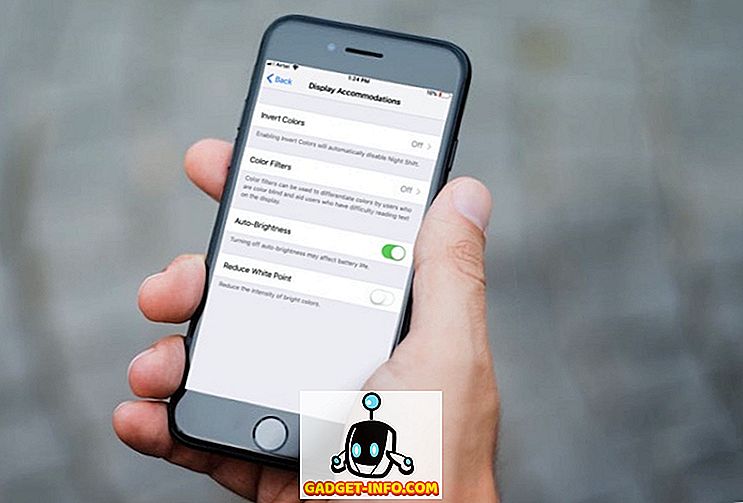Hvis du er en Apple-bruker, har du definitivt en iCloud-konto. Tross alt er det den eneste måten å oppleve Apple økosystemet i all sin ære. Imidlertid har iCloud i det siste blitt et av favorittmålene for hackere. Forhindre uautorisert tilgang og bruk av en iCloud-konto, er det nøyaktig hvorfor Apple (og alle andre firmaer) anbefaler å skape et sterkt passord. Men passord kan bare beskytte deg så lenge ingen kan bryte dem. For en vanlig bruker er det ikke så praktisk å sette et veldig uforutsigbart passord. hva om de selv glemmer det? Derfor, for å øke sikkerheten til iCloud-kontoer, tillater Apple at brukerne bruker to faktorautentisering.
Hvorfor bruke to faktorautentisering
To trinns autentisering, legger i utgangspunktet et annet sikkerhetslag etter passordet ditt. Dette er nyttig, fordi det betyr at selv om noen har passordet ditt, trenger de deg fortsatt til å godkjenne tilgang. På iCloud gjøres dette ved å sende et varsel til brukerens telefon, spør om de vil tillate tilgang eller ikke. Hvis de bestemmer seg for å "tillate" tilgang, blir de deretter presentert med en seks sifret kode. Denne koden må skrives inn på maskinen som prøver å få tilgang til iCloud, og bare da vil iCloud gi tilgang. Så hvis du vil aktivere to trinns verifisering for Apple ID, kan du gjøre det her:
Aktiver to faktorautentisering på iCloud
Før du aktiverer tofaktorautentisering, bør du vite at eventuelle tredjepartsapper som bruker Apple ID-en din, blir logget ut, og du må logge på med appspesifikke passord for hver enkelt av dem. Jeg vil dekke det senere; Først, la oss snakke om hvordan du aktiverer to trinns verifisering på din Apple ID:
1. Bruke en Mac
Hvis du har en Mac som kjører El Capitan, eller senere, kan du konfigurere to faktorautentisering for din Apple ID ved å følge trinnene nedenfor:
- Gå til " Systemvalg -> iCloud -> Kontodetaljer ".

- Du vil bli bedt om å skrive inn passordet for din iCloud-konto . Når du har gjort det, vil du bli tatt til kontostyringssiden.

- Her klikker du på kategorien som leser "Sikkerhet". Nederst vil du se " Two Factor Authentication ", klikk på knappen som leser " Set Up Two Factor Authentication ".

- Klikk på "Fortsett", i dialogboksen som dukker opp.

Bare følg instruksjonene for å konfigurere to faktorautentisering på din Mac. Nå, når du eller noen andre prøver å logge deg på iCloud-kontoen din, får du en melding på din Mac, og spør om du vil gi tilgang. Hvis du velger ja, vil du da få et seks sifret passord som du må gå inn i den andre maskinen, for å få tilgang til iCloud. Dette sikrer at selv om noen andre har passordet ditt, kan de ikke få tilgang til iCloud-kontoen din uten at du vet om det, og uttrykkelig godkjenner det.
2. Bruke en iPhone
Hvis du har en iPhone, iPad eller iPod Touch, som kjører iOS 9 eller senere, kan du bruke enheten til å konfigurere to faktorverifisering for Apple ID-en din ved å bare følge trinnene nedenfor:
- På iPhone, gå til " Innstillinger -> iCloud ". Her klikker du på Apple-IDen din .

- Trykk på " Passord og sikkerhet ", og deretter på " Slå på tofaktorautentisering ".

Deretter kan du bare følge instruksjonene, for å konfigurere to faktorautentisering ved hjelp av din iPhone. Dette vil definitivt bidra til å forhindre uautorisert tilgang til din iCloud-konto, og når som helst noen logger på din iCloud-konto, blir du bedt om å avgjøre om du vil tillate tilgang eller ikke.
Generer App-spesifikke passord
Si at du bruker iCloud-post, med din [e-postbeskyttet] ID. Når du aktiverer to trinns autentisering på Apple ID, blir din iCloud-e-postkonto automatisk logget ut fra e-postklienten din. For å logge på igjen, kan du ikke bruke iCloud-passordet ditt. Siden du aktiverte tofaktorautentisering, må du generere appspesifikke passord for alle appene dine, bare for å være sikker på at det ikke finnes noen skumle apps som får tilgang til dine iCloud-data uten din kunnskap.
For å generere appspesifikke passord på iCloud, følg bare trinnene nedenfor:
1. Gå til Apple ID-siden i en nettleser, og logg inn med din Apple-ID.
2. Rull ned til "Sikkerhet", og under " Appspesifikke passord ", klikk på "Generer passord".

3. Du vil bli bedt om å legge inn en etikett for appen du oppretter passordet for. Dette er bare slik at du kan sjekke hvilke apper du har generert passord for.

Når du har gjort det, vil du se et generert passord. Du må bruke dette passordet for å logge deg på tredjepartsprogrammet du vil autorisere.
Bruk tofaktorautentisering på din iCloud-konto
Ved å bruke to faktorautentisering på din iCloud-konto, vil det definitivt gjøre det mye mer sikkert. Alle som prøver å få tilgang til iCloud-kontoen din, vil ikke kunne gjøre det, med mindre du velger å tillate dem, og deretter dele den seks sifrede verifikasjonspinnen med dem også. Dette reduserer sjansene for at noen kommer inn i din iCloud-konto drastisk. Du bør likevel stille et sterkt passord, og endre det nå og da.